فهرست مطالب
مقدمه
بیگ بلو باتن جهت آموزش آنلاین طراحی شده است و یک نوع نرم افزار به شمار میرود. برنامه مذبور، این امکان را به کاربران میدهد تا به صورت آنلاین در کنفرانس، کلاس یا گردهمایی شرکت کند. ناگفته نماند، نرم افزار بیگ بلو باتن بوسیله گروهی از برنامه نویسان ساخته شده است تا عموم کاربران بتوانند به صورت مجازی در این کلاسها شرکت نمایند. کاربران میتوانند ارتباط دوطرفه و چند طرفه با هم داشته باشند. این پلتفرم آموزش آنلاین به خوبی محیط کلاس آنلاین را شبیه سازی میکند.
خرید سرور بیگ بلو باتن با یک کلیک
مراحل ضبط کردن ویدیو در بیگ بلو باتن
پلتفرم bigbluebutton میتواند در طول وبینار و خرید کلاس آنلاین کلیه رویدادها و اطلاعات رسانهای ساخته شده مانند ( فیلم، گفتگو، صدا ، اسلاید و … ) را جهت پخش بعدی ضبط و ذخیره سازد. بدین نحو که با فشردن دکمه ضبط، این برنامه همه فعالیتها را ذخیره میکند. پس از این که وبینار به پایان رسید، بعد از گذشت چند ساعت میتوان لینک آن را در پنل کاربری و در قسمت مدیریت کلاسها و وبینار آنلاین مشاهده کرد. حتی این امکان وجود دارد که این جلسه را در محیطی دیگر بازپخش نمود.
مدیریت فایلها در بیگ بلو باتن
در بیگ بلو باتن، میتوانید فایلهای مختلفی را ضبط کنید و مدیریت کنید. این فایلها شامل موارد زیر میشوند:
- صدا: زمانی که یک جلسه صوتی را ضبط میکنید، فایل صوتی ایجاد میشود که میتوانید آن را ذخیره کنید.
- وبکم (Flash): اگر از دوربین وب با فناوری Flash استفاده میکنید، میتوانید ویدئوهایی از جلسهها ضبط کنید.
- وبکم (HTML5): در صورت استفاده از دوربین وب با فناوری HTML5، ویدئوهای جلسهها به صورت فایل ضبط میشوند.
- اشتراک صفحه (Flash): اگر از فناوری Flash برای اشتراک گذاری صفحه استفاده میکنید، میتوانید جلسات خود را ضبط کنید.
- اشتراک صفحه (HTML5): اگر از فناوری HTML5 برای اشتراک گذاری صفحه استفاده میکنید، ویدئوهای جلسات به صورت فایل ضبط میشوند.
- اسلایدها: اسلایدها و تصاویر ارائه شده در جلسات به عنوان فایلهای تصویری ذخیره میشوند.
- یادداشت: یادداشتهای شخصی شما در جلسات ذخیره میشوند.
- وقایع (چتها): چتهای انجام شده در جلسات به عنوان فایلهای متنی ذخیره میشوند.
مراحل آرشیو کردن:
- بررسی سالم بودن فایلها: پروندههای سالم در همان مکان پروندههای بایگانی شده ذخیره میشوند.
- پردازش فایلها: تمامی فایلها پس از ضبط، پردازش میشوند و در محلی ذخیره میشوند.
- انتشار فایلها: پس از پردازش، فایلهای پردازش شده انتشار داده میشوند.
- فایلهای پخش: فایلهای منتشر شده به بخش فایلهای قابل پخش انتقال داده میشوند.
شما میتوانید از طریق پنل مدیریتی که به شما ارائه میشود، به فایلهای پخش دسترسی داشته باشید و امکاناتی مانند دستهبندی، تغییر نام، مخفیسازی، حذف و اشتراکگذاری آنها را داشته باشید. این مراحل به شما امکان مدیریت بهتر فایلهای ضبط شده در بیگ بلو باتن را میدهند.
پیشنهاد ویژه: بیگ بلو باتن برای اندروید
نحوه دانلود ویدویها ضبط شده در بیگ بلو باتن
در این پلتفرم امکان پخش مجدد همه این پروندهها موجود می باشد. فایلها در نشانیهای معینی در سرور ضبط میشوند. سپس پس از مرور سالم بودن پرورندهها، آنها را پردازش میکند. حالا نوبت آن است که این فایلها منتشر شوند.
کاربر بدین وسیله میتواند با کمک پنلی که در اختیار او گذاشته شده است، به پروندههای قابل پخش دسترسی داشته باشد. خوشبختانه امکان طبقه بندی، تغییر، مخفی کردن، حذف و اشتراک گذاری فایلها نیز وجود دارد.
مقاله ساخت اتاق مجازی رایگان برای کلاس مجازی را از دست ندهید!
نحوه دانلود ویدئوی وب کم در بیگ بلو باتن
برای بارگیری فیلم و ویدئوی وب کم در این محیط، تنها کاری که باید انجام دهید این است که روی ویدئو هر قسمت از وب کم ها کلیک راست نمایید. سپس فهرست و منوی ذخیره ویدئو مورد نظر را گزینش نمایید. در ادامه، این سوال از شما پرسیده میشود که میخواهید پرونده فیلم بیگ بلو باتن را در کدام قسمت سیو نمایید.
شما باید حتما مکانی را در کامپیوتر یا موبایلتان مشخص نمایید. برای بارگیری ویدئوی وب کم در موبایل هم کافی است، ویدئو را به صورت تمام صفحه مشاهده کنید و سه نقطه گوشه صفحه را کلیک کرده و دانلود را انتخاب نمایید.
نحوه دانلود اسلایدهای بیگ بلو باتن
برای دانلود اسلاید های عرضه شده در بیگ بلو باتن لازم است، کاربر روی هر قسمت از اسلایدها که مورد نیاز اوست، راست کلیک نماید.
- روی هرکدام از اسلایدها که نیاز دارید، راست کلیک کنید.
- در منوی بازشو، گزینه “ذخیره تصویر به عنوان…” را انتخاب کنید.
- یک مکان برای ذخیره اسلاید انتخاب کنید و بر روی دکمه “ذخیره” کلیک کنید.
- این عملیات باعث دانلود تصویر اسلاید مورد نظر به دستگاه شما میشود.
نحوه دانلود فایل ضبط شده بیگ بلو باتن توسط نرمافزار
چنانچه از شیوههای فوق نمیخواهید کمک بگیرید، ما به شما این راه را پیشنهاد میدهیم. اگر بیشتر مایل هستید که تمام جلسات آنلاین یا همه فعالیتهای وبینار را در یک پرونده ویدئویی ذخیره داشته باشید، حتما اپلیکیشن ضبط صدا را نصب کنید. این نرم افزار، ضبط صفحه نمایش نام دارد و کمک میکند تا در هنگام شروع کلاس و وبینار شما به صورت آنلاین تمام فعالیتها را ضبط و ذخیره کنید.
.در اینجا چند مرحله برای ضبط فایلهای ویدئویی برای کلاسها و وبینارهای بیگ بلو باتن آمده است:
- نرمافزار ضبط صفحه نمایش را بر روی دستگاه خود نصب کنید. معمولاً نرمافزارهایی مانند OBS Studio، Camtasia یا Snagit مناسب برای این منظور هستند.
- وارد کلاس یا وبینار مورد نظر در بیگ بلو باتن شوید.
- نرمافزار ضبط صفحه نمایش را اجرا کرده و تنظیمات ضبط را تنظیم کنید. معمولاً باید انتخاب کنید که کدام بخش از صفحه نمایش را ضبط کنید (ممکن است بخواهید تنها بخش اسلایدها را ضبط کنید).
- ضبط را شروع کنید و کلاس یا وبینار را تماشا کنید.
- پس از اتمام جلسه، ضبط را متوقف کرده و فایل ویدئویی را در مکانی که انتخاب کردهاید ذخیره کنید.
با این روش، شما میتوانید کلاسها و وبینارهای بیگ بلو باتن را به صورت فایل ویدئویی داشته باشید و به راحتی مشاهده و بهرهبرداری کنید.
ضبط کلاس بیگ بلو باتن توسط اکستنشن مرورگر کروم
در روش ضبط کلاس بوسیله اکستنشن مرور گر کروم، سادهترین راه این است که شما افزونه goCast screen recording را بر روی مرورگرتان نصب و راه اندازی کنید. با این وسیله شما میتوانید به راحتی از کلاسها و فعالیتهای وبینار فیلم بگیرید. سپس مجددا از آن استفاده نمایید.
نتیجهگیری
جهت ضبط و بارگیری فیلمها و فعالیتهایی که در بیگ بلو باتن انجام میشود، با هم مطالبی مرور کردیم. شما میتوانید با هر کدام از این مسیرهای مختلف که ارائه شد، جهت ضبط و بارگیری فیلم ها اقدام کنید. در روش نخست شما قادر خواهید بود که همه پروندهها را به صورت جداگانه بارگیری کنید. اگر بخواهید همین برنامه را با نرم افزار دانلود کنید، نیازی به مصرف اینترنت ندارید. علاوه براین، پس از اتمام جلسه، می توانید آن را برای بازپخش بارگیری نمایید.



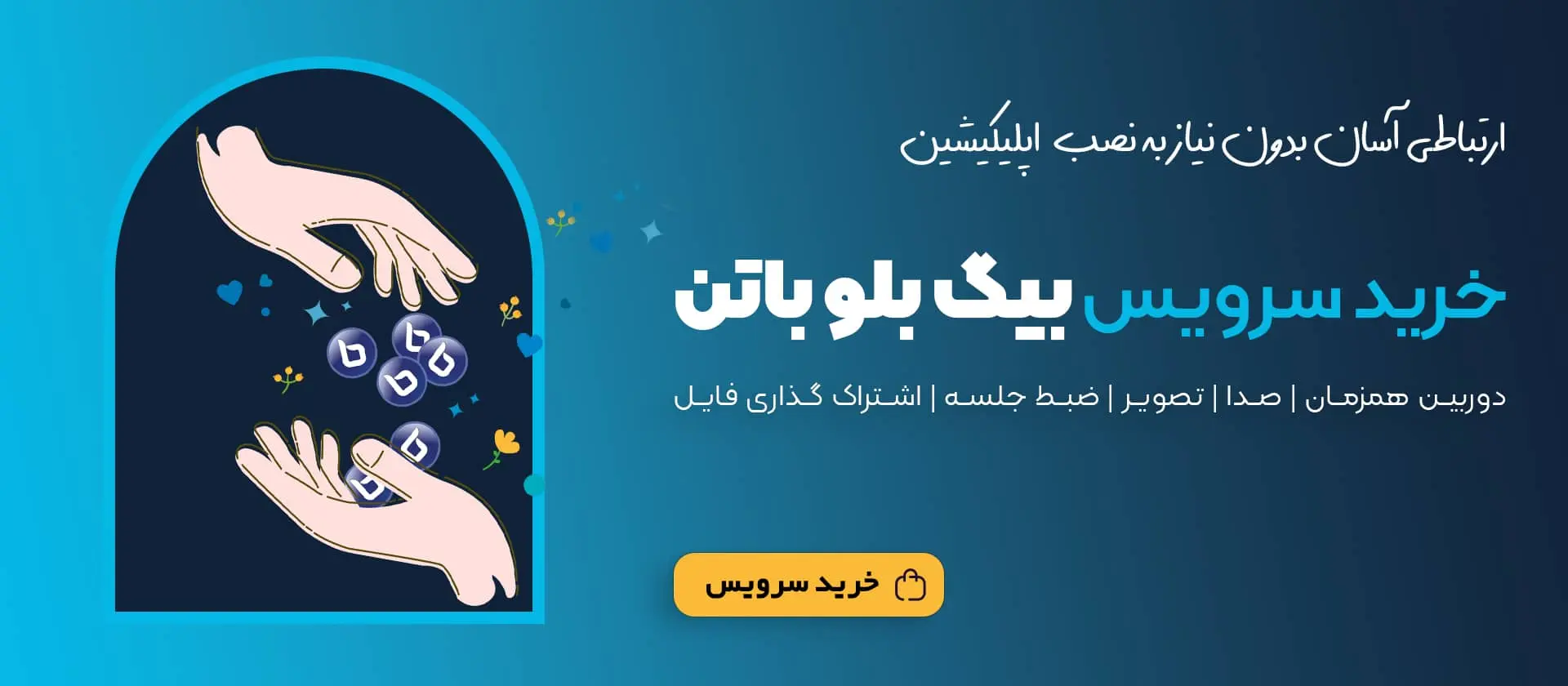
۱ نظر در “دانلود فیلمهای ضبط شده در بیگ بلو باتن”